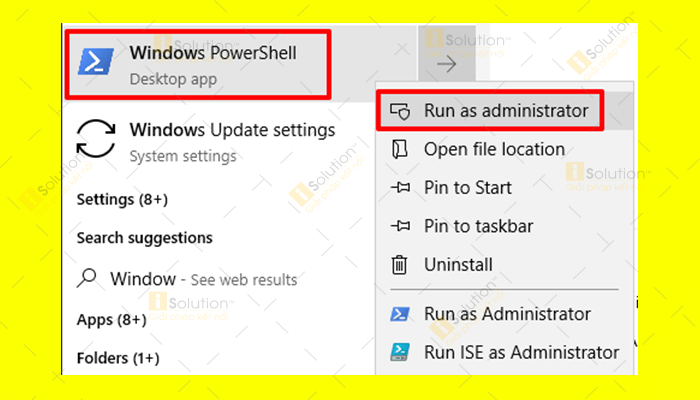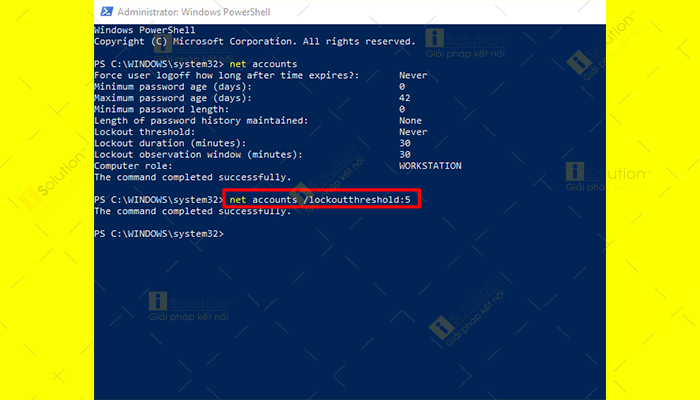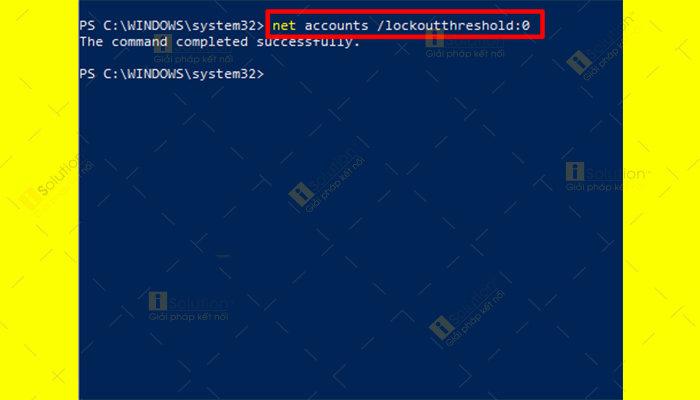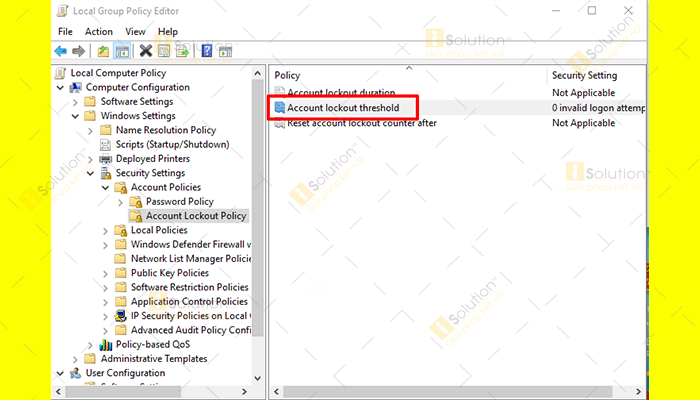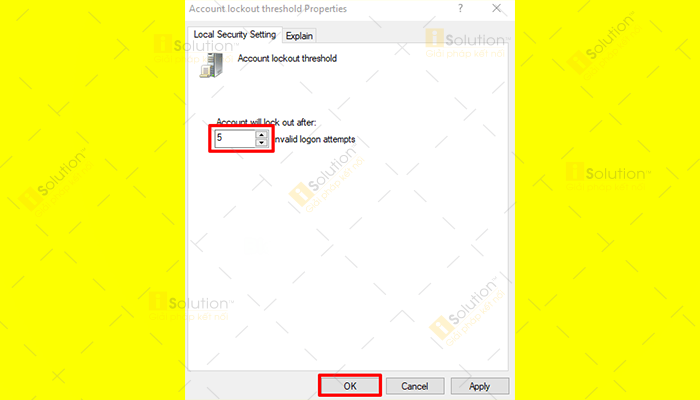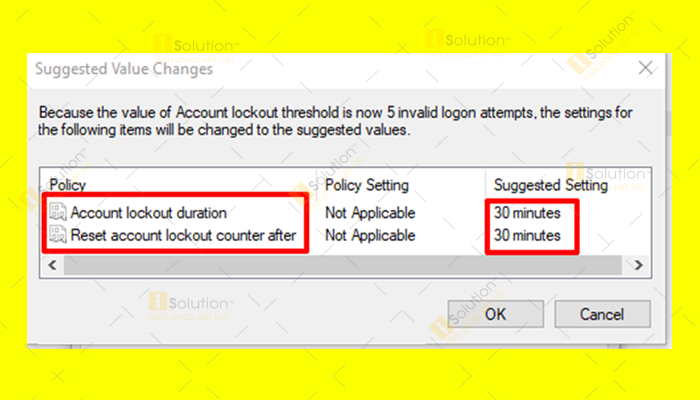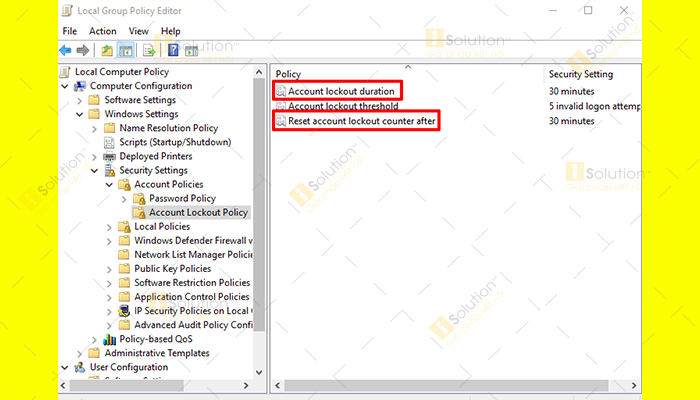Việc
giới hạn nhập sai mật khẩu máy tính nhiều lần là cách giúp bạn có thể bảo vệ máy tính trước sự đăng nhập trái phép, bảo mật dữ liệu.
CÁCH GIỚI HẠN NHẬP SAI MẬT KHẨU MÁY TÍNH NHIỀU LẦN
Với việc thiết lập giới hạn số lần đăng nhập sai trên máy tính, bạn có thể điều chỉnh thời gian máy tính bị khóa khi bị đăng nhập sai so với số lần quy định.
Sau đây là 2 cách giúp bạn thiết lập thành công.
Cách 1: Sử dụng Windows PowerShell
Bước 1: Hãy nhấn tổ hợp phím tắt Windows + S và gõ từ khóa PowerShell để có thể chạy Windows PowerShell bằng quyền Admin => Sau đó hãy nhấn chuột phải và nhấn chọn Run as administrator.
Bước 2: Sau đó hãy nhập lệnh net accounts => Sau đó hãy nhấn vào Enter để tiến hành kiểm tra.
Nếu dòng Lockout threshold trên giao diện mới hiển thị có kết quả là Never, đồng nghĩa bạn chưa thiết lập tính năng khóa máy khi đăng nhập sai nhiều lần quy định.
Bước 3: Tiếp theo hãy nhập lệnh net accounts /lockoutthreshold:số_lần_nhập_sai => Rồi nhấn Enter để có thể thiết lập số lần bạn cho phép đăng nhập sai. Trong nội dung bài viết này sẽ thiết lập 5 lần nhé.
Bước 4: Tiếp theo hãy nhập lệnh net accounts /lockoutduration:số_phút và nhấn Enter để thiết lập thời gian hệ điều hành Window tự khóa.
Bước 5: Tiếp theo cần nhập lệnh net accounts /lockoutwindow:số_phút và nhấn vào Enter để có thể thiết lập cửa sổ đăng nhập quay trở lại sau khoảng thời gian khóa.
Bước 6: Cuối cùng bạn hãy chạy lệnh net accounts để có thể kiểm tra lại những thiết lập.
Trong trường hợp muốn hủy tính năng tự khóa bạn hãy chạy lệnh net accounts /lockoutthreshold:0
Cách 2: Sử dụng Windows Local Group Policy Editor
Bước 1: Sử dụng tổ hợp phím tắt Windows + R và chạy lệnh gpedit.msc để có thể mở Local Group Policy Editor.
Bước 2: Khi hộp thoại Local Group Policy Editor hiển thị bạn cần truy cập theo đường dẫn => Computer Configuration => Windows Settings => Security Settings => Account Policies => Account Lockout Policy => Tiếp theo hãy nhấn vào Account lockout threshold.
Bước 3: Khi một hộp thoại mới nữa hiển thị hãy thiết lập số lần cho phép nhập sai.
Bước 4: Hộp thoại tiếp theo sẽ xuất hiện và kèm thời lời đề nghị thời gin khóa và được đăng nhập trở lại là 30 phút => Việc bạn cần làm là nhấn vào OK để đồng ý.
Bước 3: Trong trường hợp muốn thiết lập lại thời gian đề nghị hãy vô 2 mục còn lại để sửa.
Trong trường hợp muốn hủy tính năng giới hạn số lần đăng nhập sai trên hệ điều hành Windows bạn hyã nhấn chọn lại vào phần Account lockout threshold => và để số lần là 0 là xong.
Chúc bạn thực hiện thành công!